| ◆できたアイコンをメールに添付して送りましょう |
1.普通にメールを作成します。
2.メールのウィンドウを小さくして、デスクトップ画面が見られるようにします。
3.さきほど圧縮してできたアイコンをメールの本文の枠の中にドラッグすると、マウスポインタに小さいぎざぎざの四角がついてきます。+マークができたら、手を離します。

4.メールの欄に添付の項目欄ができて、ファイル名が入っていることを確認できます。
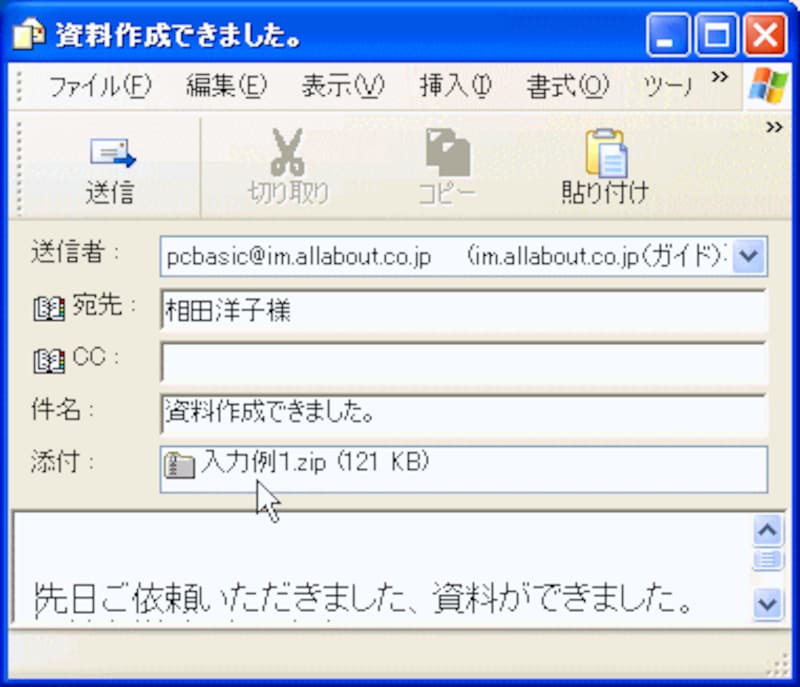
5.送信です。
みなさんは、このような圧縮された添付メールが送られてきたら、まずは、デスクトップに保存して、そのアイコンをラプラスの解凍アイコンにドラッグすれば、解凍されます。
解凍されたアイコンはWクリックすれば開くことができます。
これで、いろいろなファイルを送ったり、受け取ったりできるようになりましたね。






